亲爱的电脑小伙伴,你是不是也遇到了这样的烦恼:明明想给Win7的桌面换换风格,结果却发现背景改不了?别急,今天就来手把手教你破解这个难题,让你的电脑焕然一新!
一、排查原因:是病毒还是误操作?

首先,我们要弄清楚为什么Win7的桌面背景改不了。这可能是由于以下几个原因造成的:
1. 病毒入侵:有时候,电脑中潜藏的病毒会阻止我们更改桌面背景。所以,第一步就是进行病毒查杀,确保电脑安全。
2. 第三方软件干扰:一些第三方软件可能会修改系统设置,导致桌面背景无法更改。这时候,我们需要禁用所有启动项,排查是否有可疑软件在作怪。
3. 系统设置问题:有时候,系统设置中的某些选项被误操作勾选,也会导致桌面背景无法更改。
二、解决方法:轻松解锁桌面背景
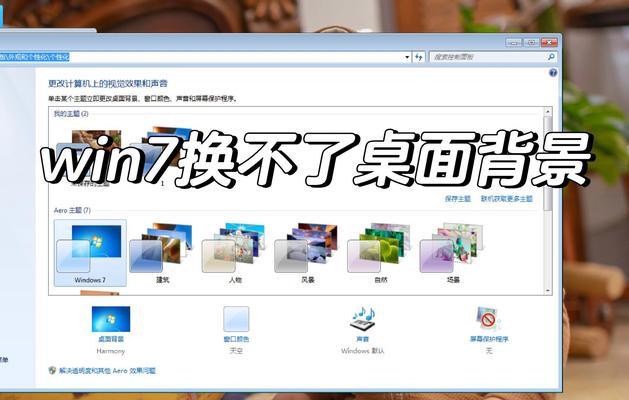
接下来,让我们一步步解决这个难题吧!
方法一:轻松访问中心
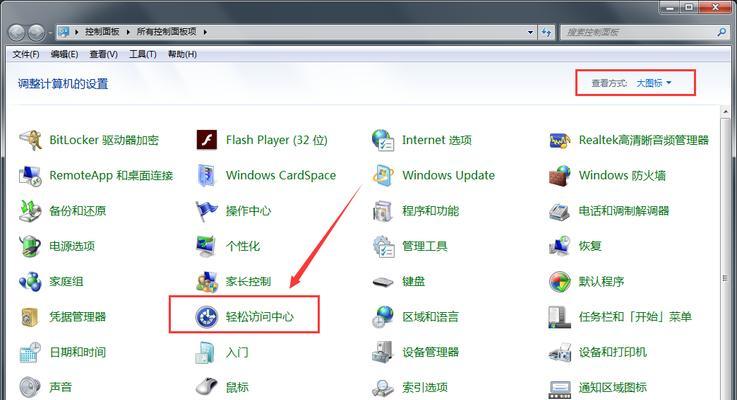
1. 在开始搜索框中输入“轻松访问中心”,回车。
2. 拉动滑块到“浏览所有设置”。
3. 点击“使计算机更易于查看”。
4. 查看一下窗口底部的“使屏幕上显示的内容更易于查看”部分,看看“删除背景图像(如果有)”是否被勾选。如果被勾选,请清空勾选,然后检查壁纸是否可以更改。
方法二:组策略调整
1. 运行“gpedit.msc”打开组策略。
2. 按照以下步骤选择:
- 计算机配置
- 管理模板
- 控制面板
- 桌面
- 阻止更改桌面背景
3. 将“阻止更改桌面背景”设置为“未配置”。
4. 同样,将“桌面墙纸”也设置为“未配置”。
方法三:注册表编辑
1. 使用组合键Win R调出运行命令框,键入regedit.exe,回车,打开注册表编辑器。
2. 依次定位到以下注册表项:
- HKEY_LOCAL_MACHINE\\Software\\Microsoft\\Windows\\CurrentVersion\\Policies
3. 找到ActiveDesktop项。
4. 在右边细节窗口右键鼠标,选择新建->DWORD值,命名为NoChangingWallPaper。
5. 为新建值NoChangingWallPaper赋值。1表示阻止更改,0表示允许更改。
三、恢复默认桌面背景
如果你只是想恢复电脑默认的桌面背景,可以按照以下步骤操作:
1. 点击桌面空白处,右键选择“个性化”。
2. 在弹出的页面中选择“Aero主题”,点击“Windows7”主题,也可选择下方的“桌面背景”。
3. 在弹出的对话框中选择“默认桌面”,点击“保存修改”。
四、更换主题背景
如果你想要更换主题背景,可以按照以下步骤操作:
1. 在个性化页面中,点击“联机获取更多主题”。
2. 在Windows主题网页中,找到自己喜欢的主题,点击“详细信息”。
3. 在主题详情页面中,点击下载主题。
4. 下载完成后,双击主题文件进行安装。
5. 安装完成后,在“我的主题中心”中选择想要显示的主题。
五、
通过以上方法,相信你已经成功解决了Win7桌面背景改不了的问题。快去给你的电脑换上新的主题背景吧,让它焕发出新的活力!

